Pingo es un programa de línea de comandos que te permite comprimir imágenes con o sin pérdida de calidad, de esta forma podrás comprimir imágenes hasta con un 60 por ciento de compresión en formato JPG, o realizar compresión sin pérdida de calidad en formato PNG.
La plataforma cuenta con cinco niveles de compresión sin pérdida (PNG). En tanto para la compresión con pérdida de calidad (JPG), el entorno cuenta con tres niveles de compresión. La pérdida de calidad en los formatos JPG, es casi imperceptibles al ojo humano, tendrás que hacer zoom sobre la imagen para ver el píxel.
Una vez descargado el programa desde su página oficial, observarás el archivo ejecutable dentro de un .ZIP, lo que tienes que hacer para comenzar a utilizar el entorno es abrir la ventana CMD de tu ordenador y luego arrastrar el archivo “pingo.exe” a la ventana CMD, ya estamos listo para comenzar a comprimir las imágenes en los niveles que tu necesites.
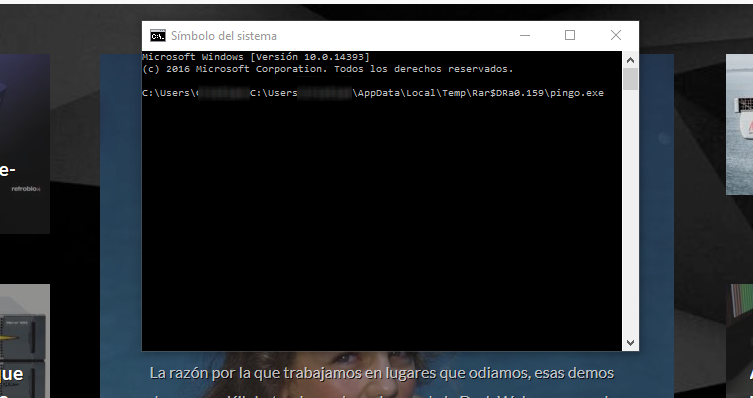
Ahora solo te resta pinchar en “Enter” y la utilidad te mostrará los niveles de compresión tanto en compresión con o sin pérdida de calidad. En la columna de la izquierda observarás los 5 niveles de compresión sin pérdida y en la columna de la derecha los tres niveles de compresión con pérdida de calidad.
Puedes observar que en la compresión de imágenes en lote sin pérdida, van desde la opción “s0” a “s4” cambiando el tipo de compresión. En cambio en la compresión de imágenes en lote con pérdida de calidad, los modos van de “X0” a “x2”.
En este punto estamos listos para comprimir imágenes en lote tendrás que introducir el siguiente código;
C:\Users\Neoteo\Desktop\pingo.exe – s1 ”C:\Users\Neoteo\Desktop\Neoteo”
Primero tienes que indicar la ubicación del ejecutable “pingo.exe”, luego de un espacio colocar un guion medio y el método de compresión y para terminar entre comillas la ubicación de la carpeta si quieres hacer una compresión en lote o del archivo si lo quieres hacer de forma individual. Te recordamos que si haces una compresión sin perdida tiene que haber solo imágenes en formato PNG y si realizarás una compresión con pérdida solo tendrá que haber imágenes en formato JPG.
Antes de comprimir las imágenes, realiza un respaldo de las mismas, porque la plataforma manipula directamente los archivos originales.
En nuestras pruebas hemos notado una gran calidad de compresión, la misma es muy buena y está a la altura de cualquier programa con interfaz de usuario. Las imágenes comprimidas en formato JPG no muestran la pérdida de calidad a simple vista y las comprimidas en formato PNG, tienen un resultado muy buen.
Pingo es un programa gratuito que se encuentra disponible para sistemas operativos Windows.


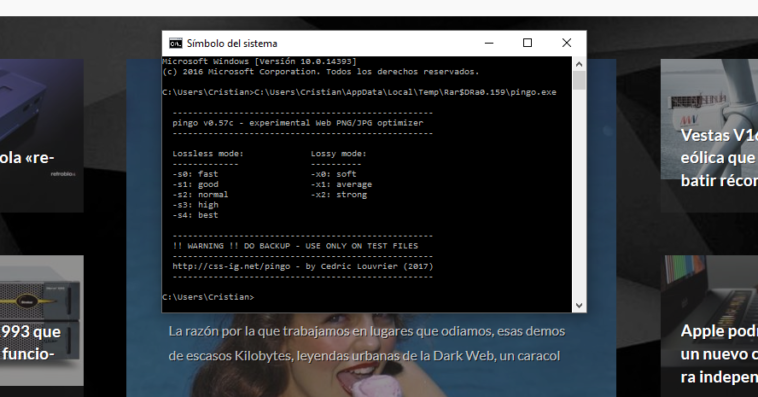
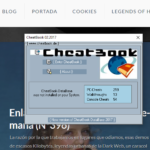

3 Comments
Leave a Reply